7.13. Konfiguration von Adressbereichen für Heimarbeitsplätze
In Zeiten, in denen immer größere Teile einer Belegschaft von zuhause arbeiten, ist das Versenden von IDERI note Nachrichten an Heimarbeitsplätze über Ereignisse, die nur für Benutzer vor Ort im Betrieb relevant sind, nicht immer sinnvoll. Andererseits kann das Adressieren von IDERI note Nachrichten speziell an Benutzer, die an einem Heimarbeitsplatz arbeiten, auch eine sehr interessante Option darstellen. Aus diesem Grund können mit IDERI note mit Hilfe von zwei einfach zu verstehenden und selbsterklärenden Nachrichtenoptionen spezifisch Benutzer von Heimarbeitsplätzen adressiert oder von der Adressierung gezielt ausgeschlossen werden. Abbildung 7.26 zeigt diese Optionen im Dialog für neue Nachrichten im IDERI note Administrator.
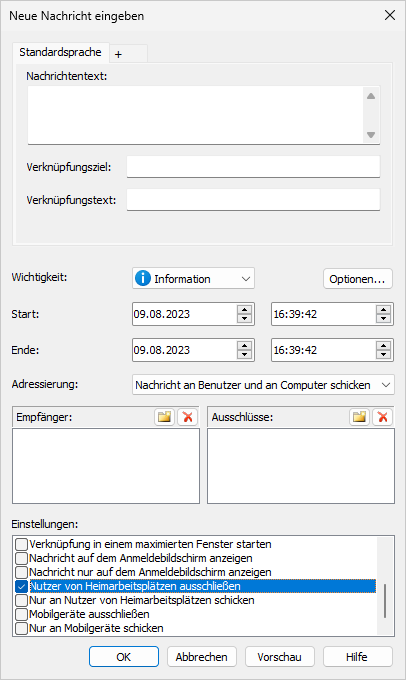
Abb. 7.26 Die beiden Optionen für Heimarbeitsplätze „Nutzer von Heimarbeitsplätzen ausschließen und „Nur an Nutzer von Heimarbeitsplätzen schicken“
Damit der IDERI note Server erkennen kann, ob ein Client von zuhause mit VPN verbunden ist, muss er dergestalt konfiguriert werden, dass er die IP-Adressbereiche, die über VPN genutzt werden, kennt. Starten Sie zu diesem Zweck das Systemsteuerungsapplet des IDERI note Servers und aktivieren Sie die Registerkarte „IP-Adressbereiche für Heimarbeitsplätze“. Es erscheint dann eine leere Seite wie in Abbildung 7.27.
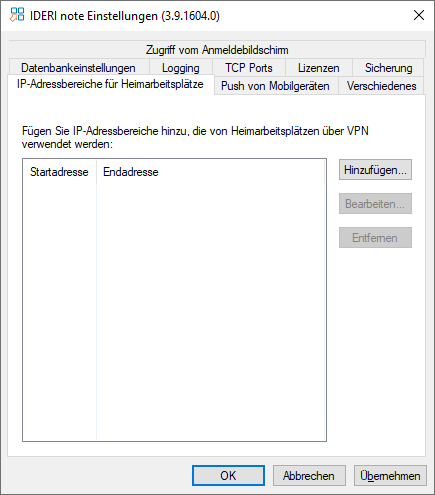
Abb. 7.27 Die Seite für die IP-Adressbereiche im IDERI note Service Systemsteuerungsapplet ohne definierte IP-Adressbereiche.
Um die in Ihrer Firma verwendeten IP-Adressbereiche herauszufinden, müssen Sie eventuell einen Netzwerkadministrator befragen. Typischerweise sind VPN-Adressen für Heimarbeitsplätze ausschließlich IPv4-Adressbereiche. Um einen neuen Adressbereich anzulegen, betätigen Sie die Schaltfläche „Hinzufügen…“. Es erscheint dann ein neuer Dialog wie in Abbildung 7.28. Dort können Sie einen Adressbereich mit Hilfe einer Startadresse und einer Endadresse angeben. Die Adressangaben sind inklusiv, d.h. im Beispiel von Abbildung 7.28 sind die niedrigere Adresse 192.168.0.0 und die höhere Adresse 192.168.0.255 beide in dem Adressbereich mit enthalten.
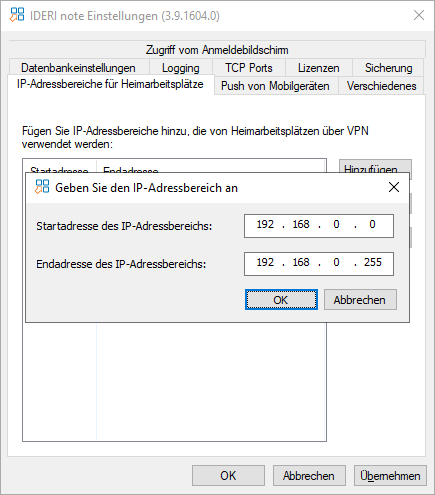
Abb. 7.28 Eingabe eines IP-Adressbereichs mit einer niedrigeren Start- und einer höheren Endadresse
Betätigen Sie anschließend die Schaltfläche „OK“ und der IP-Adressbereich wird in das Systemsteuerungsapplet eingetragen wie in Abbildung 7.29 gezeigt.
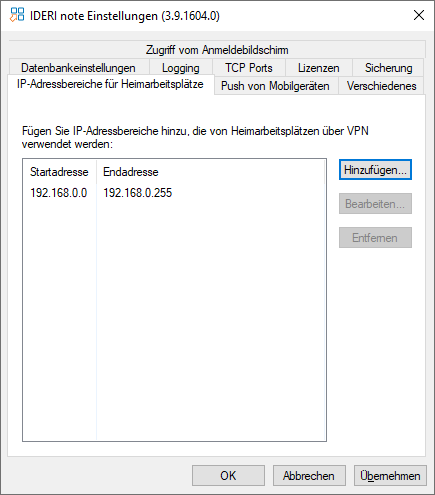
Abb. 7.29 Der IP-Adressbereich wurde in das Systemsteuerungsapplet eingetragen
Wenn in Ihrer Netzwerkumgebung weitere IP-Adressbereiche für VPN-Verbindungen von Heimarbeitsplätzen in Verwendung sind, wiederholen Sie die vorangegangenen Schritte für jeden weiteren IP-Adressbereich.
Um die Übernahme der Änderungen abzuschließen, betätigen Sie anschließend die Schalftfläche „OK“ oder „Übernehmen“ des Systemsteuerungsapplets. Sie werden im Anschluß aufgefordert, den IDERI note Service neu zu starten.


